本帖最后由 mrstudy 于 2020-10-28 13:58 编辑
MounRiver Studio 目前内置了一些厂商及产品的MCU模板,也提供进行自由定义模板。 RISC-V内核模板包括 - 沁恒 CH32V103系列
- 沁恒 CH56X系列
- 兆易创新 GD32VF103系列
- 通用指令集 RV32E/RV32I/RV64I
自定义模板
接下来我们将详细介绍该IDE工程、资源相关操作。
1. 新建模板工程
新建模板工程

2. 打开现有工程 双击当前工程文件夹下的“ *.wvproj ”文件,则可直接打开工程界面。
3. 导入现有工程 
4. 转换 Keil 工程
转换 Keil 工程
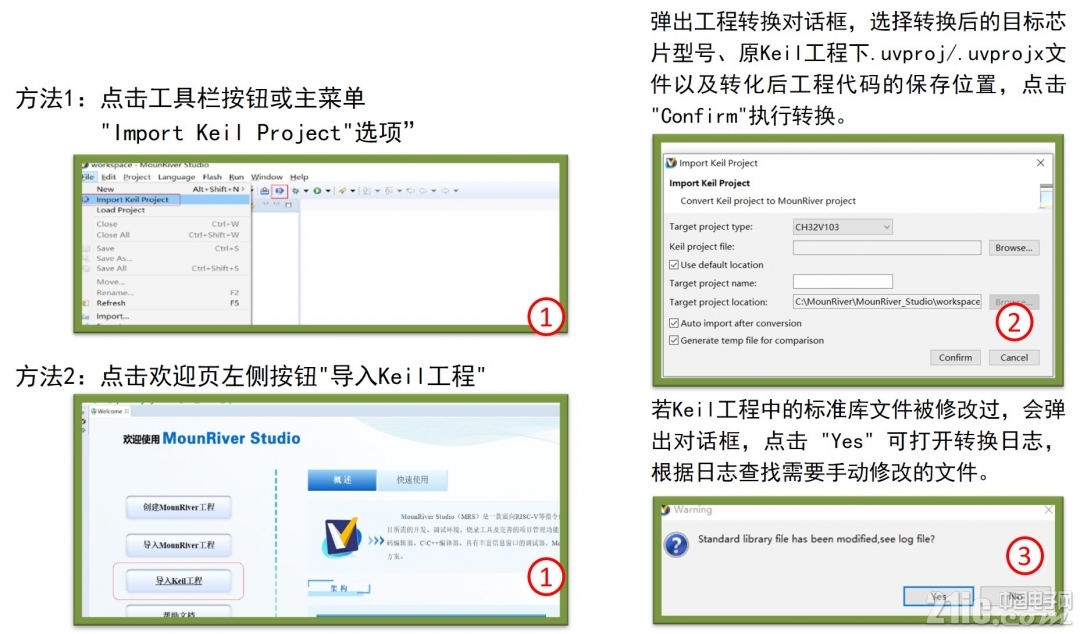
5. 工程下文件新建、保存、移除
- 文件新建:单击IDE左侧资源管理器中要新建文件的目录,点击右键菜单中的"New->File"选项。
- 文件保存:IDE编译时会自动保存文件修改内容,可手动点击工具栏左上角保存按钮保存文件改动。
- 文件移除:选中要删除的文件,点击右键菜单中的“Delete”选项,或点击键盘上“Delete”按键。
注意:上述操作都是同步本地工程文件夹内容。
6. 文件导入、导出
- 文件导入:选中要导入文件的文件夹或者目标文件夹下任一文件,点击右键菜单中"Import"选项,在弹出的对话框中选择要导入的文件。
- 文件导出:选中要导出的文件,点击右键菜单中"Export"选项,在弹出的对话框中选择导出的目标位置。
注意:上述操作都是同步本地工程文件夹内容。
7. 文件对比、替换
- 文件对比:选中目标文件,点击右键菜单“Compare With->Local History”,对比当前文件与该文件历史版本(本IDE自动保存七天内文件改动历史版本)或者选中两个文件对比(Each Other),点击右键菜单"Compare With->EachOther",实现对比该两个文件。
- 文件替换:选中目标文件,点击右键菜单"Replace With",可选择用其该文件的其他历史版本进行替换。
8. 排除编译序列
选中目标文件(可多选或文件夹),单击右键菜单“Resource Configuration->ExcludeFrom Build” 在弹出的对话框中勾选输出文件夹,点击“OK”,即让文件或文件夹不参与工程编译。
9. 恢复编译序列
选中目标文件(可多选或文件夹),单击右键菜单“Resource Configuration->ExcludeFrom Build” 在弹出的对话框中取消勾选输出文件夹,点击“OK”,即让文件或文件夹参与工程编译。
恢复编译序列

|